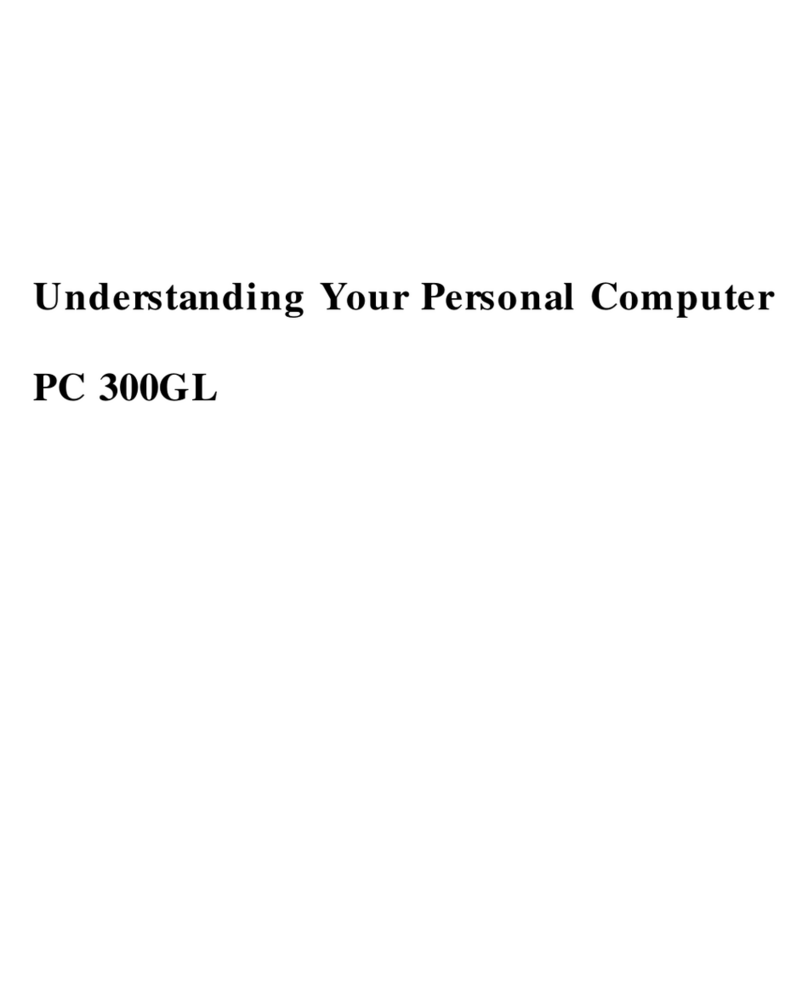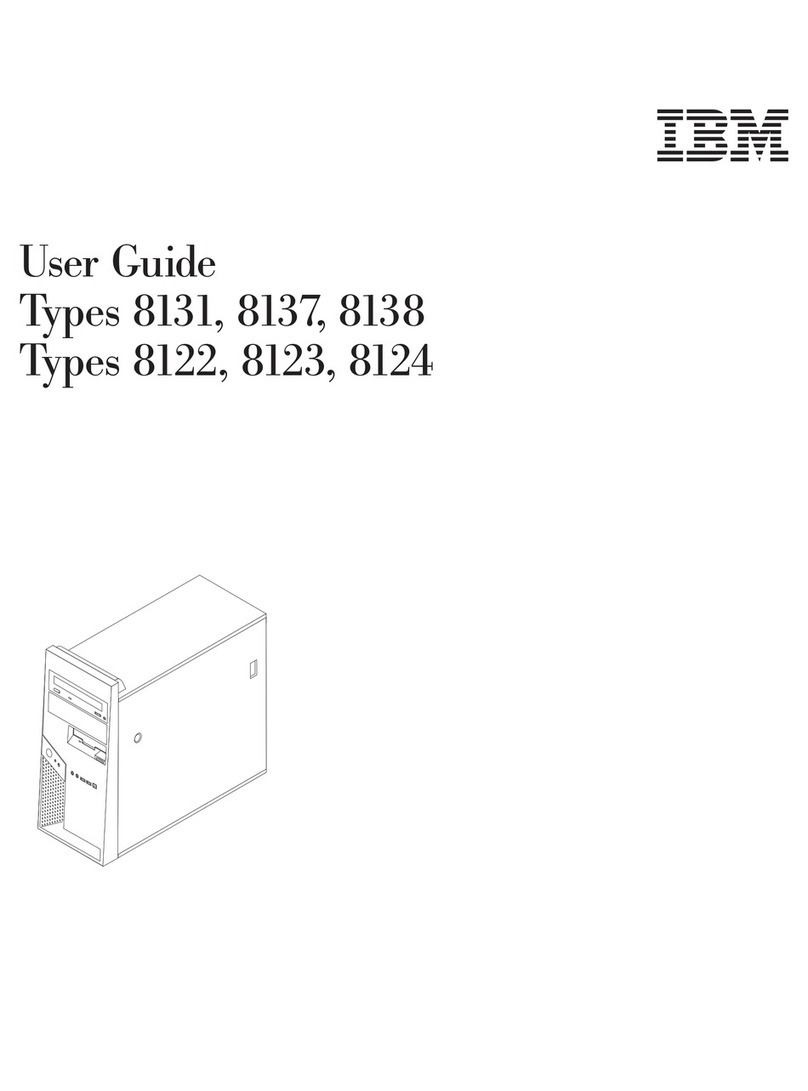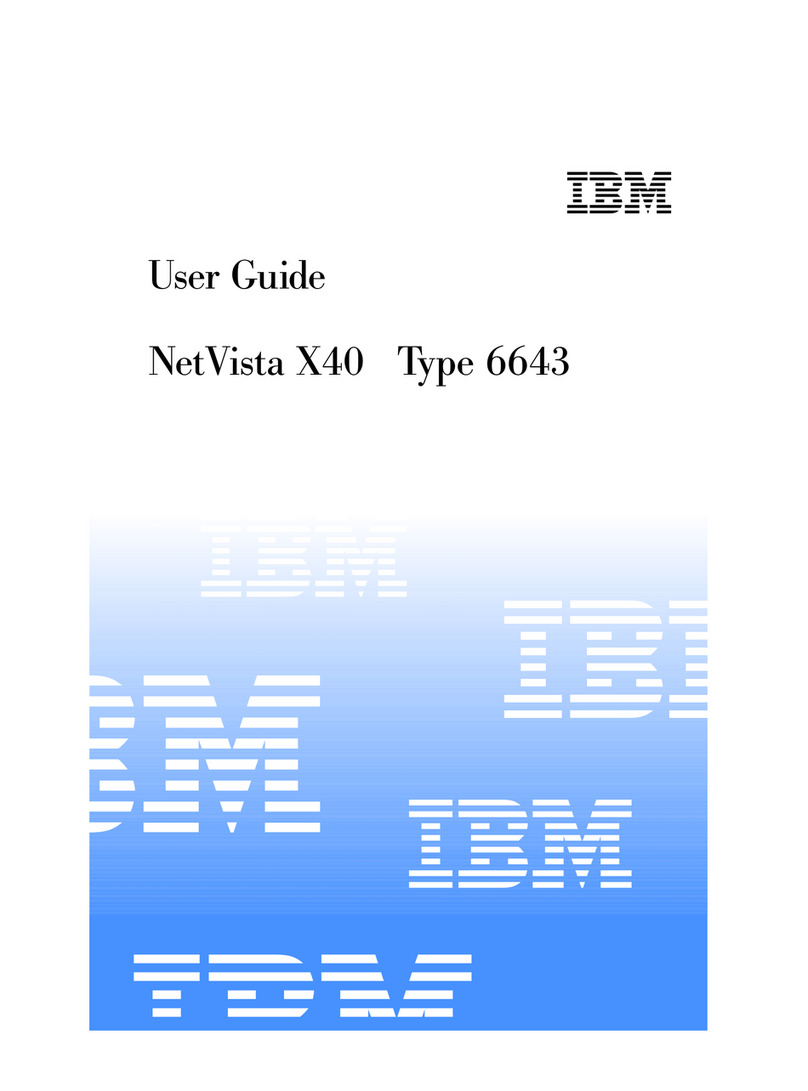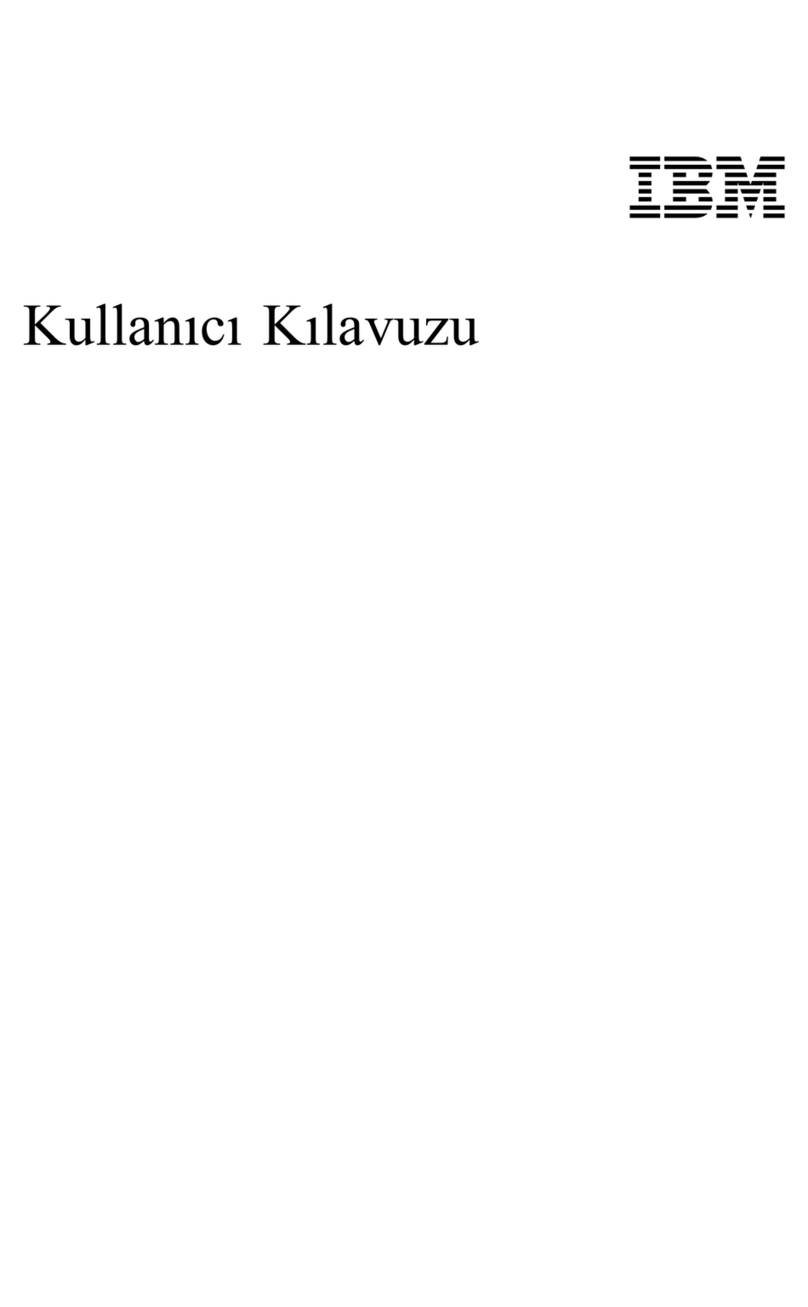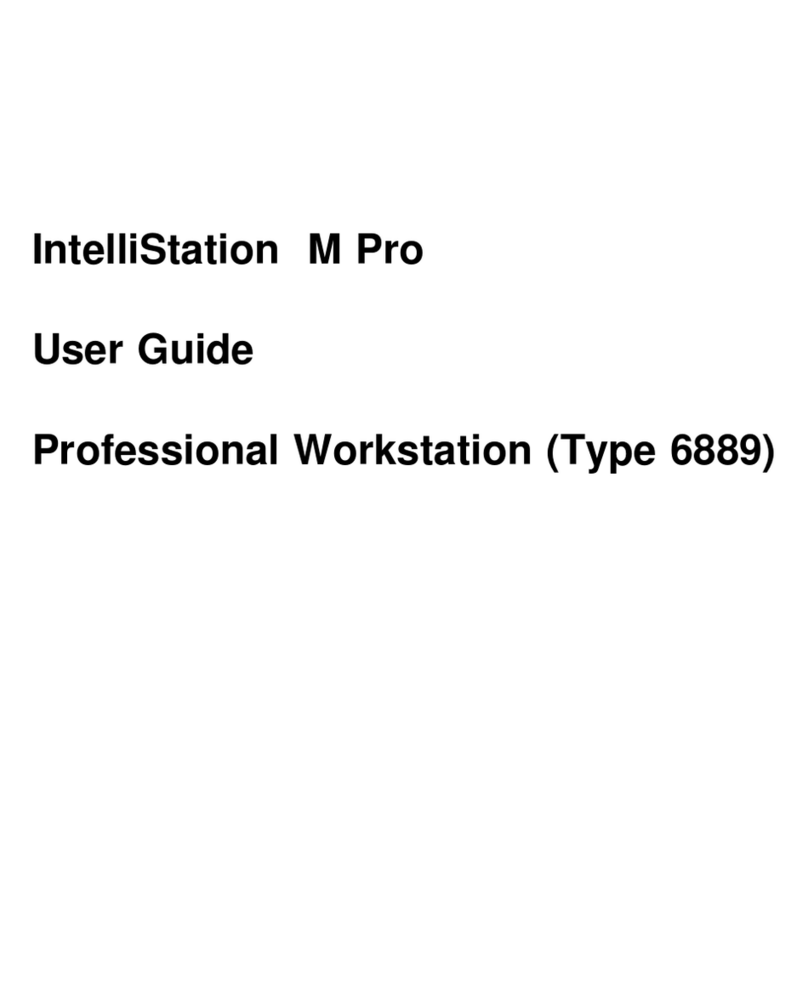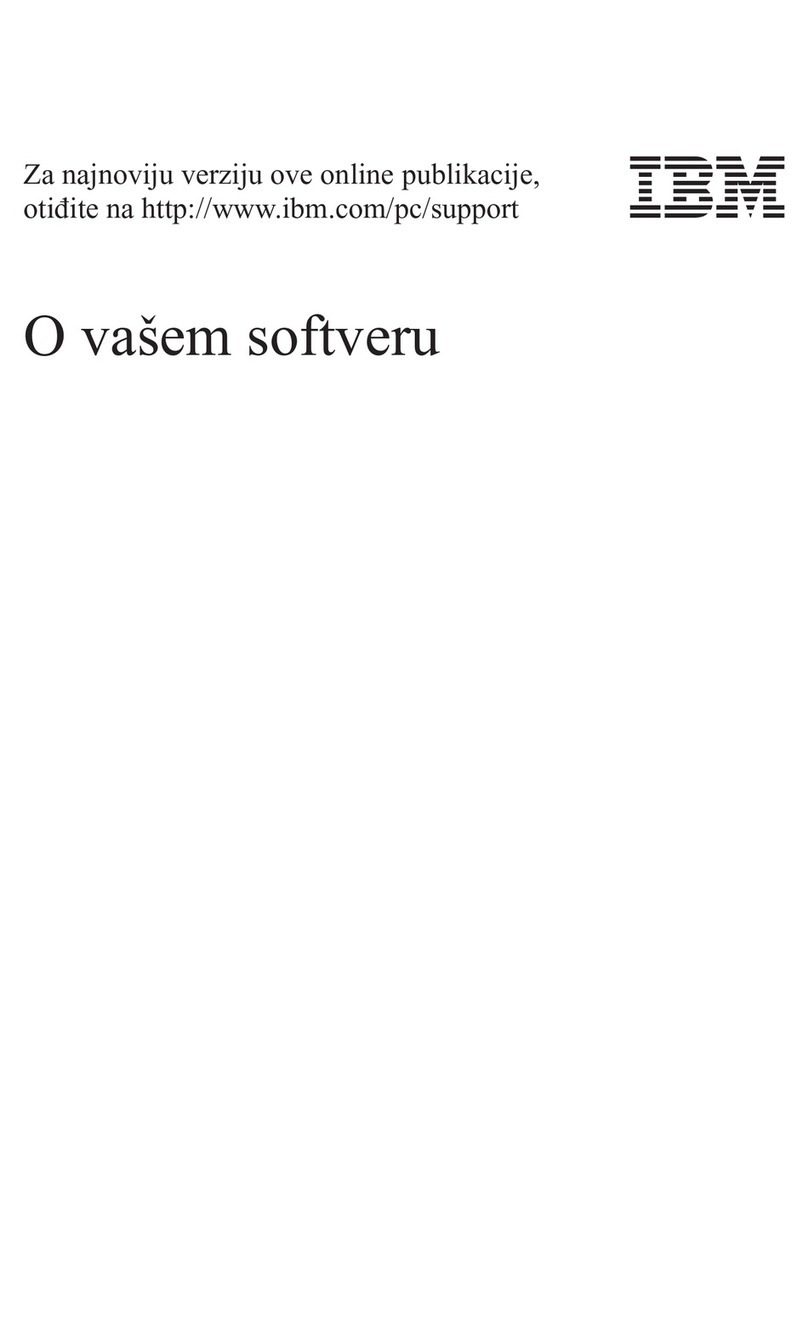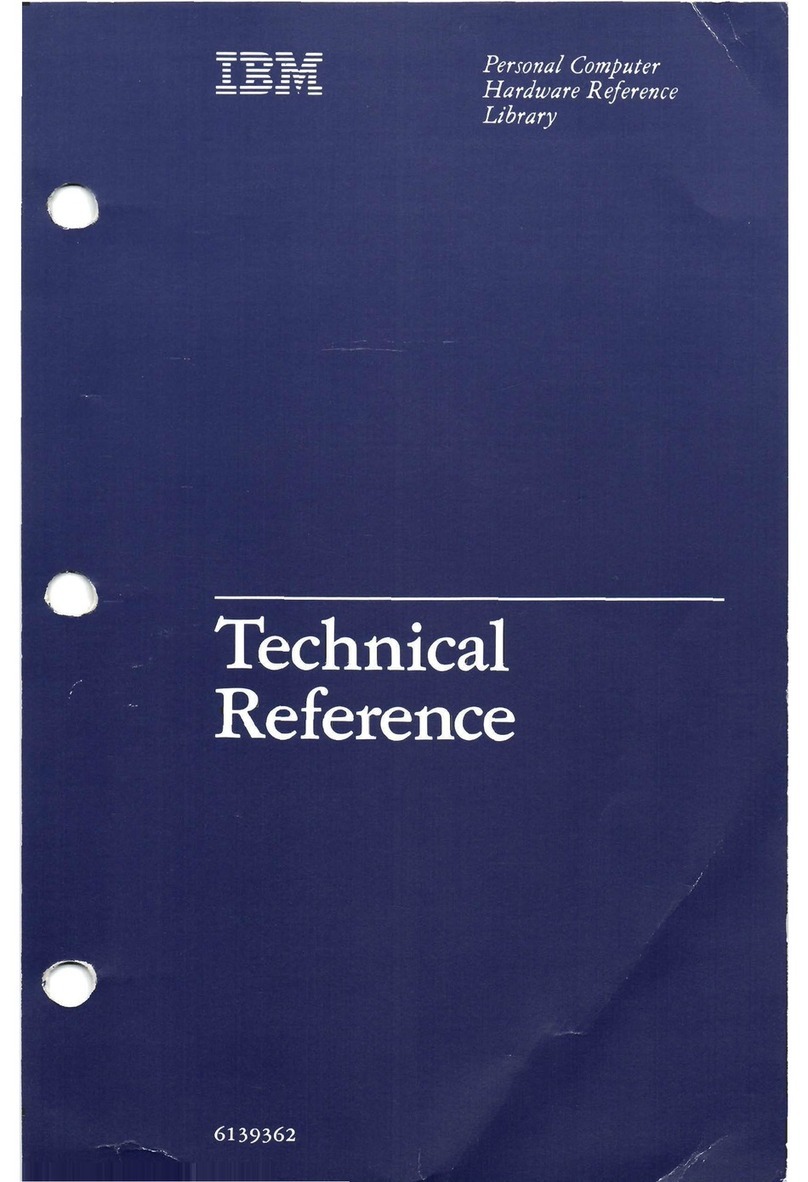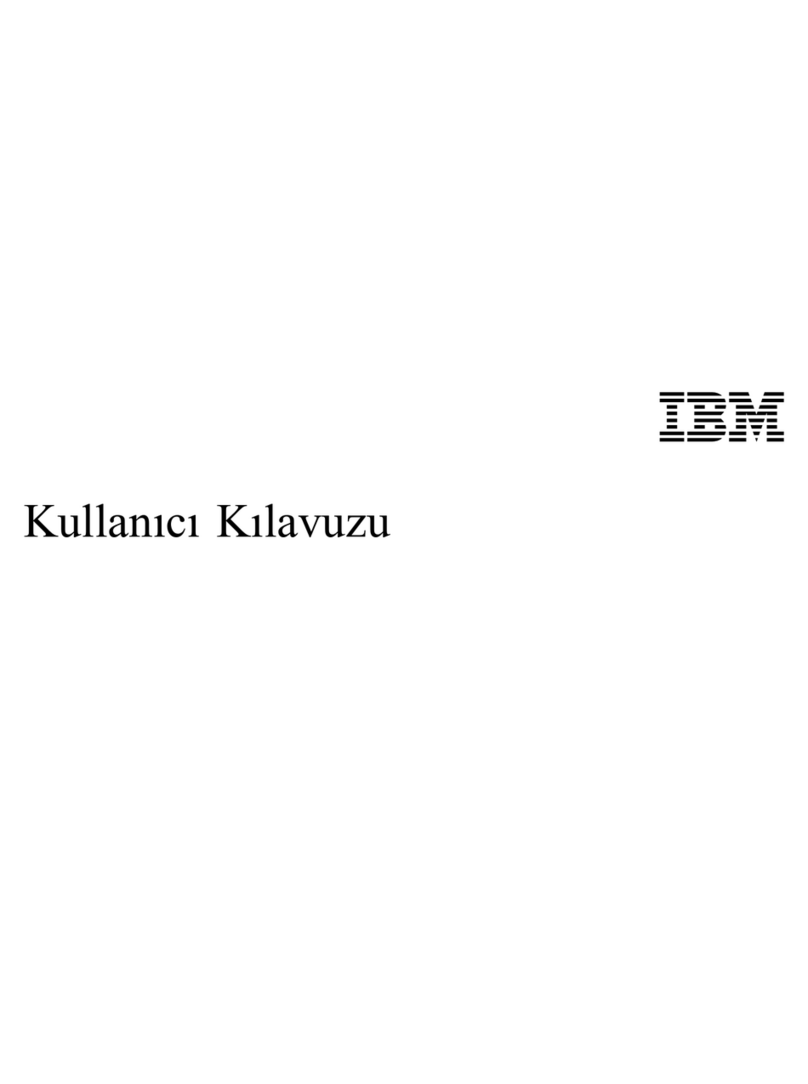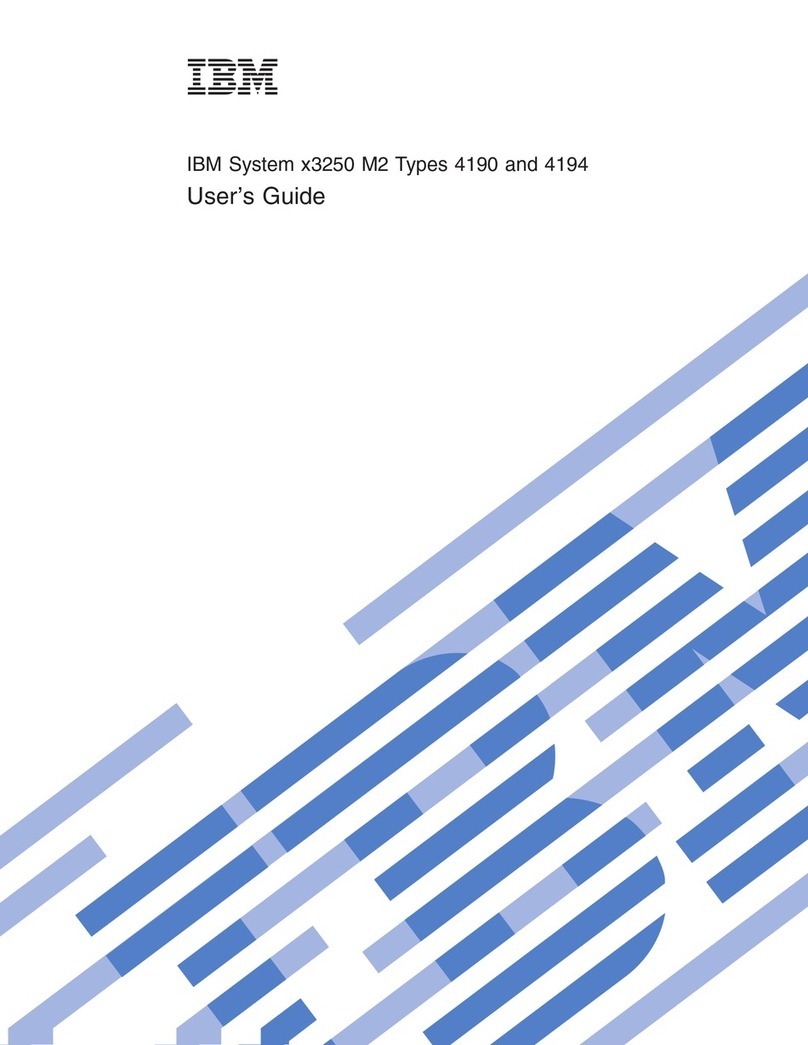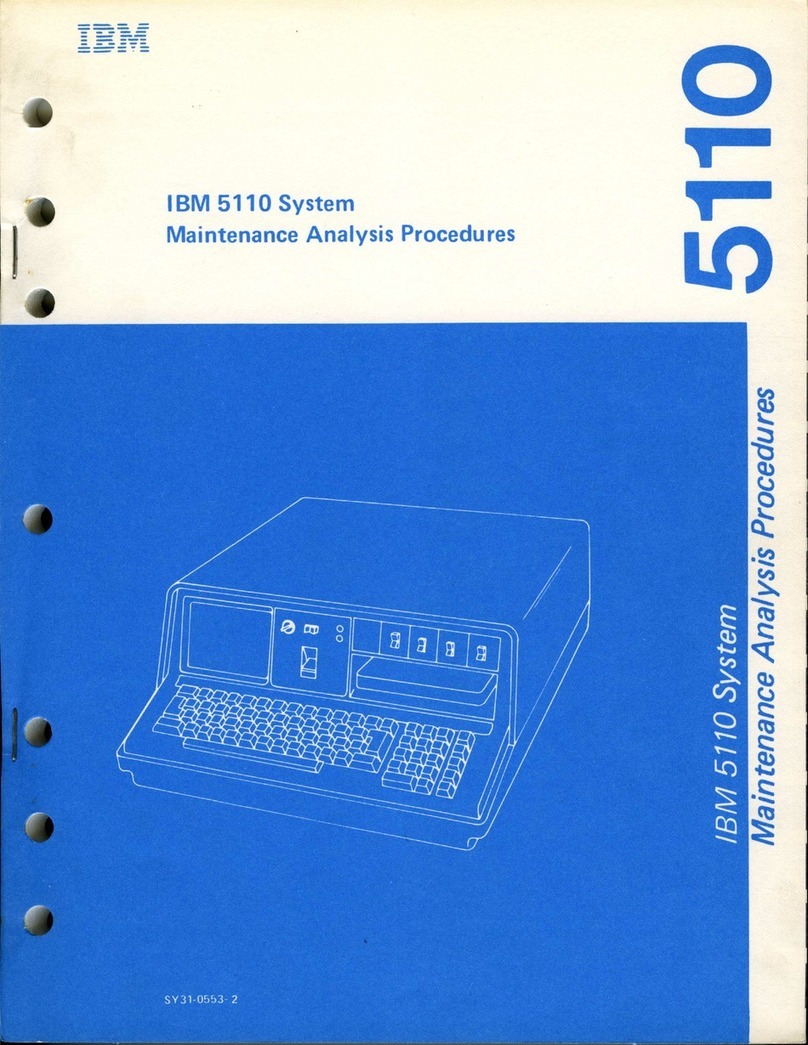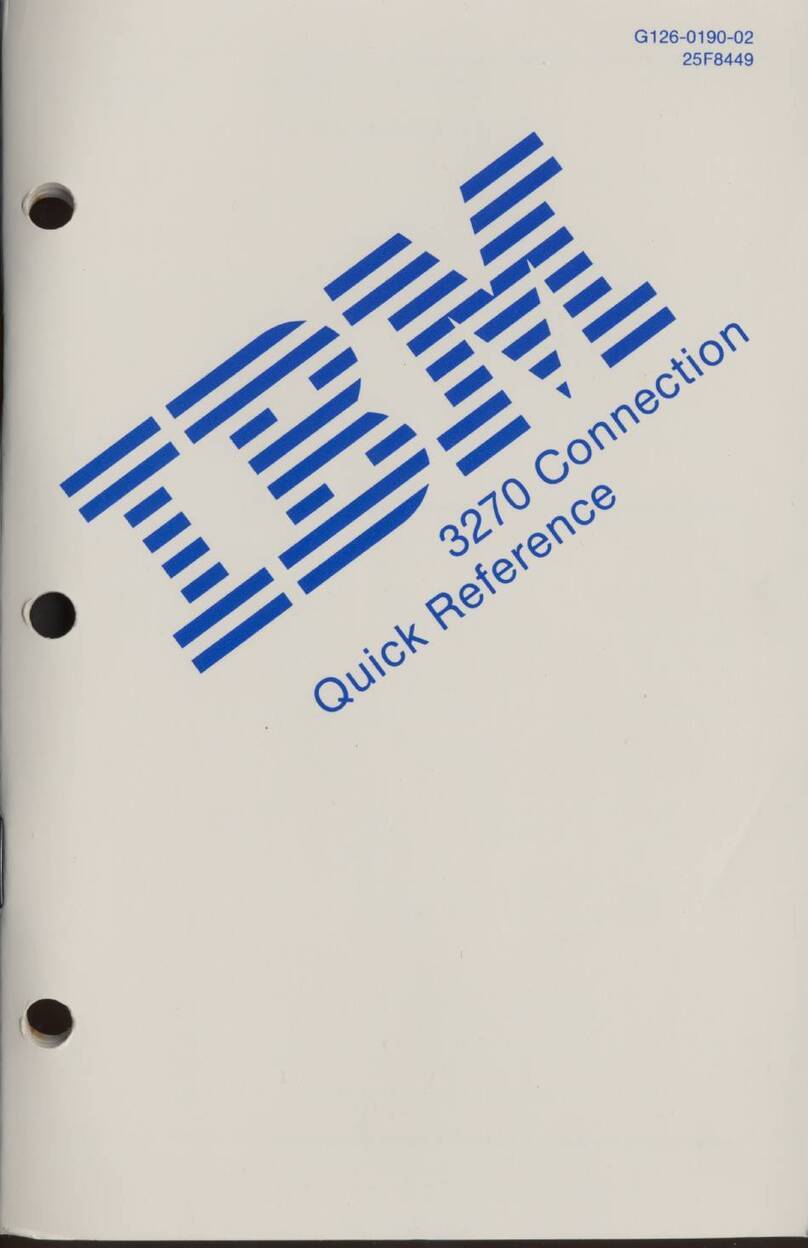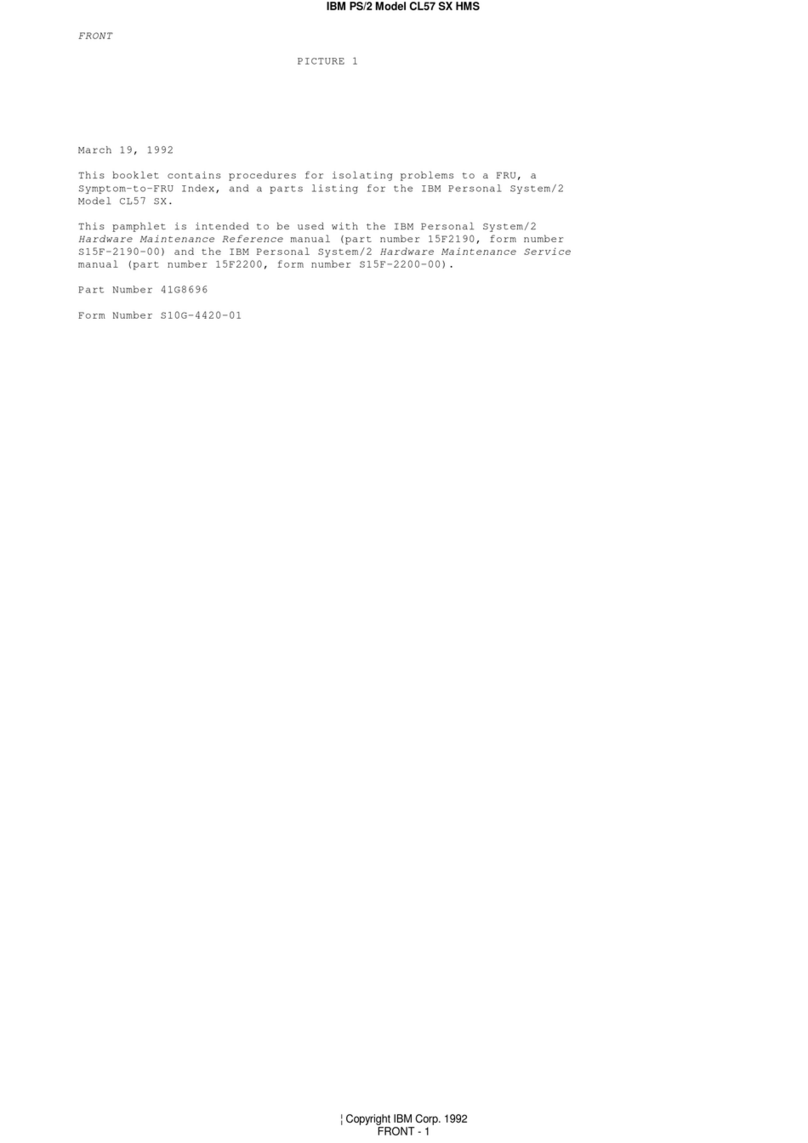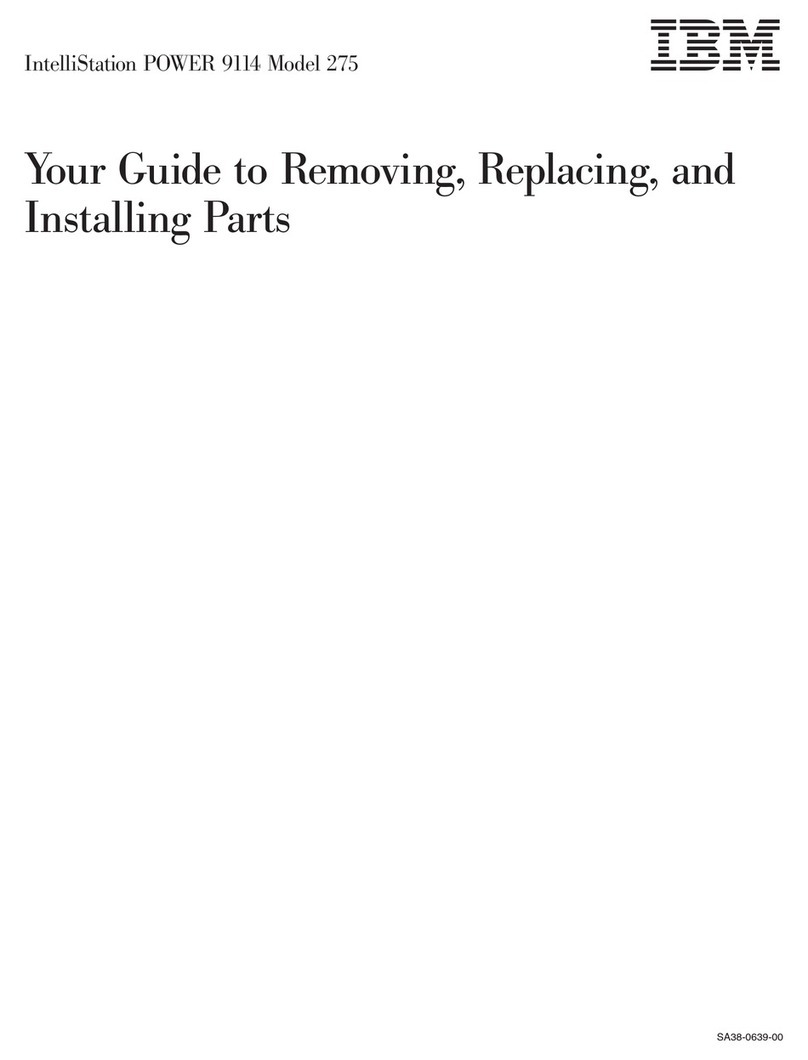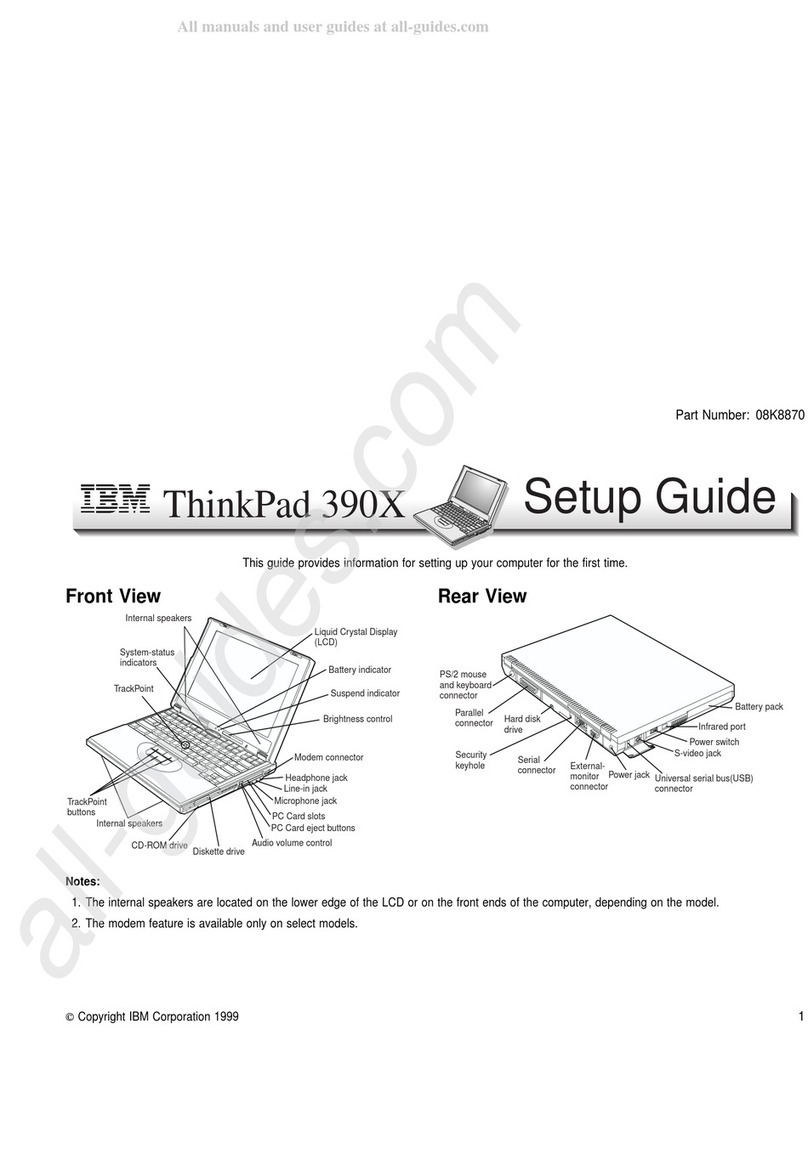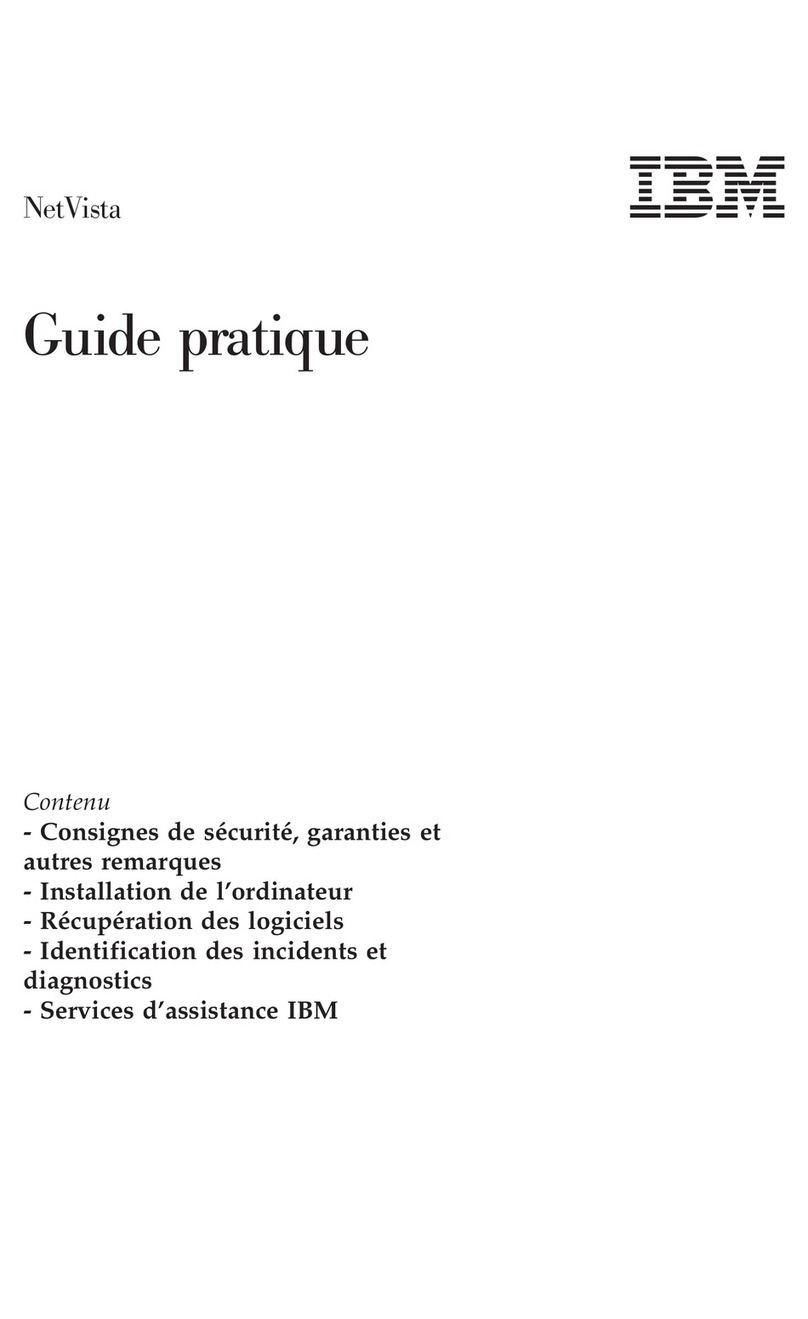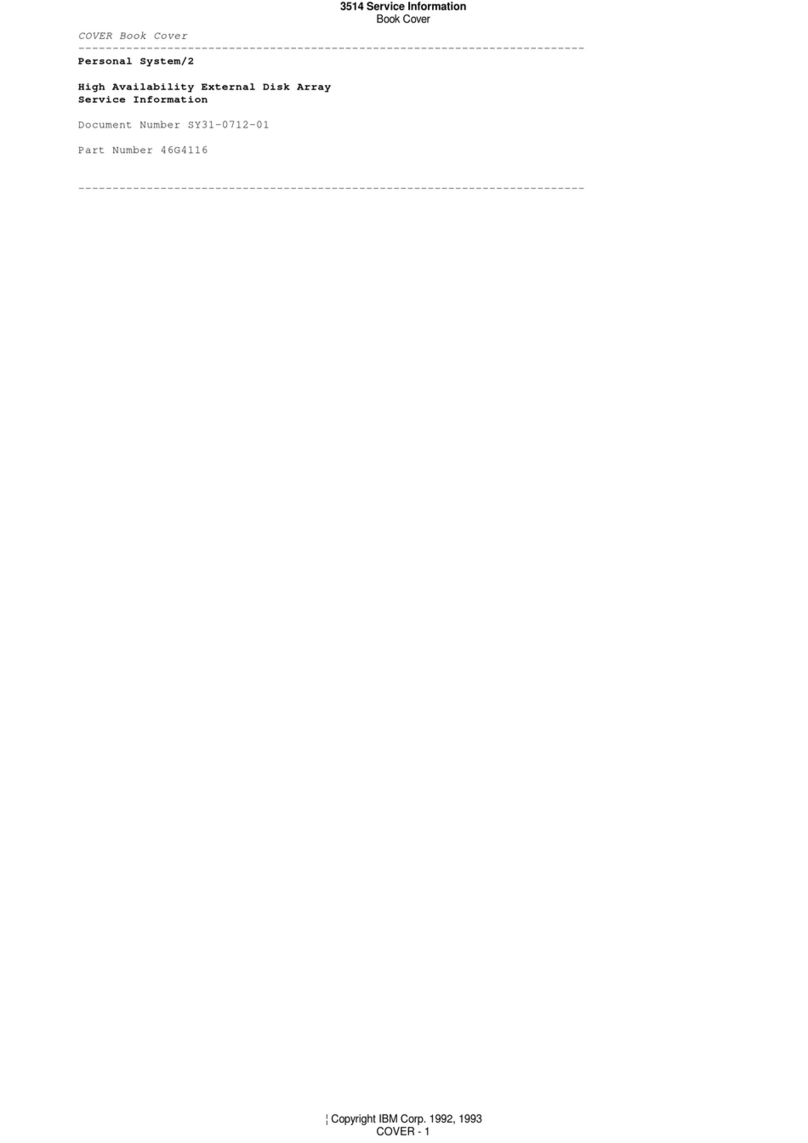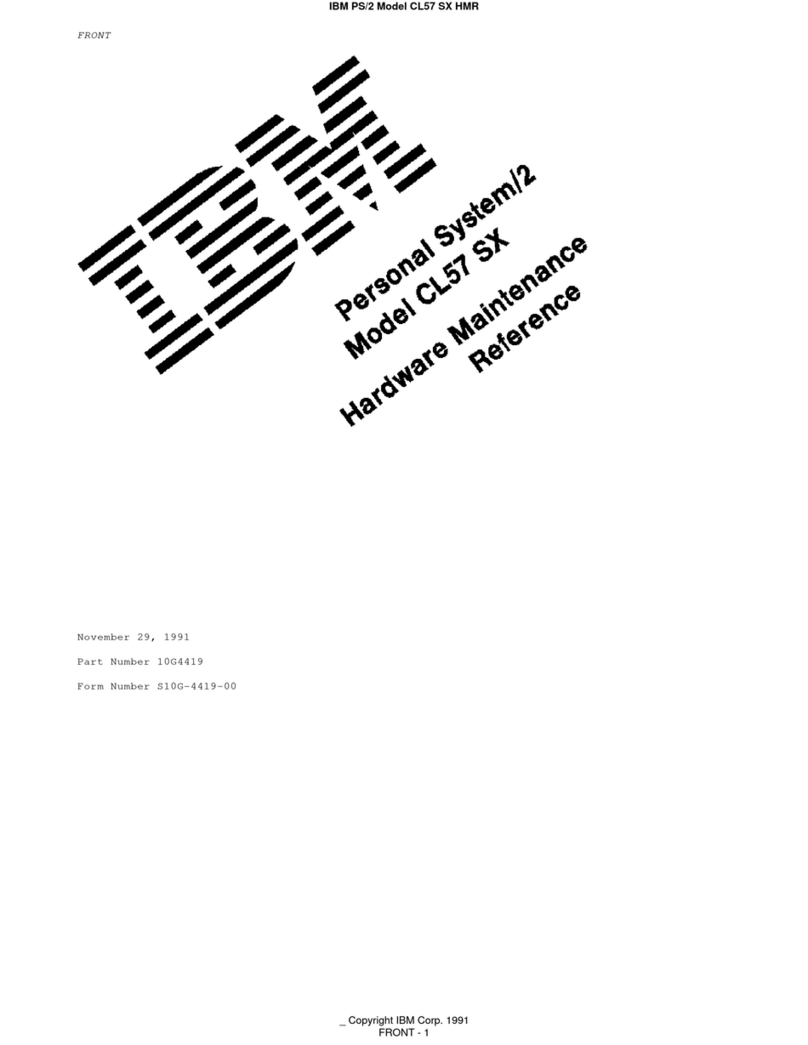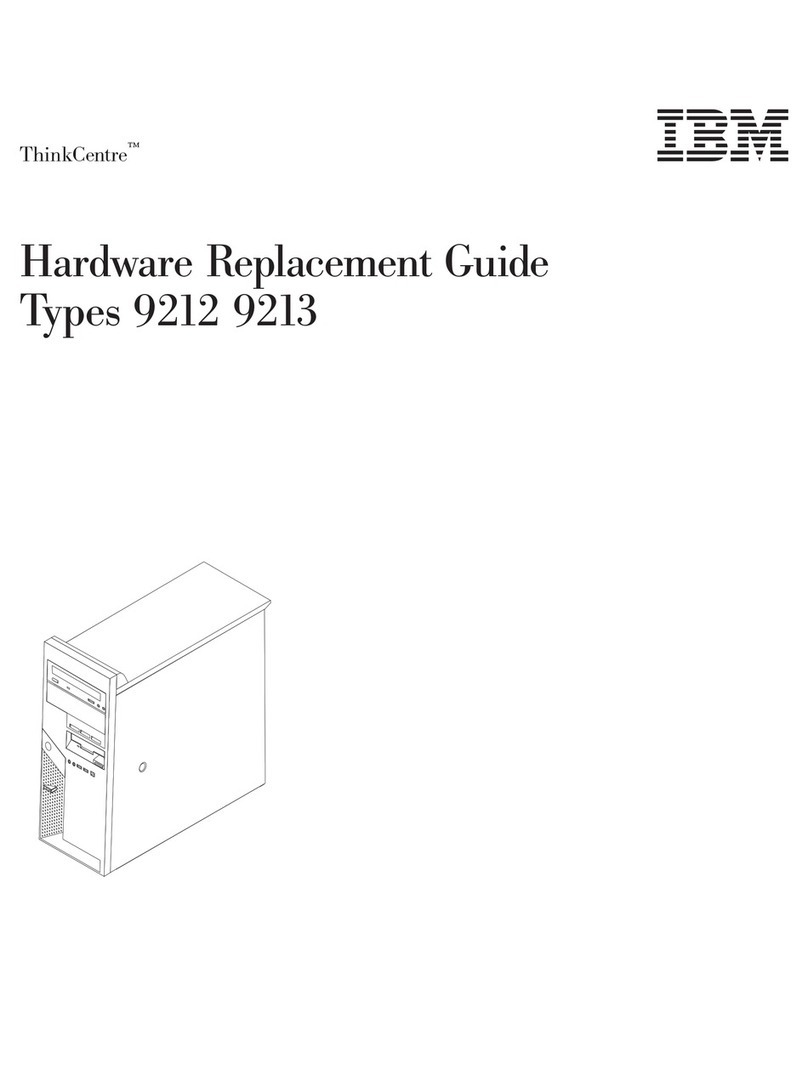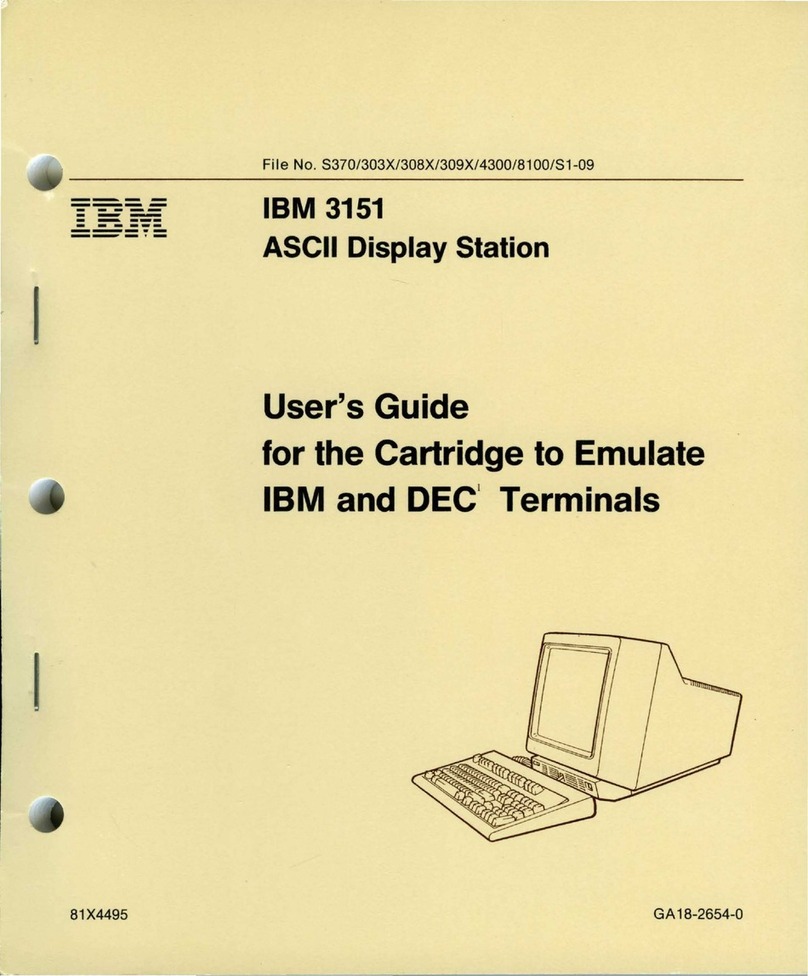Cuprins
Informaţii de siguranţă ..................iii
Declaraţie acord laser ....................iii
Observaţie baterie cu litiu...................iv
Informaţii siguranţă modem ..................iv
Capitol 1. Setarea calculatorului ...............1
Selectarea unei locaţii pentru calculator ...............1
Pregătirea spaţiului de lucru ..................1
Comfort .......................1
Lumina .......................2
Circulaţia aerului ....................2
Prizele şi lungimea cablurilor .................2
Conectarea cablurilor calculatorului ................3
Pornire alimentare .....................4
Terminarea instalării software..................4
Staţie de lucru Windows NT .................5
Alte sisteme de operare...................5
Accesarea materialelor de referinţă ...............5
Capitol 2. Depanare şi recuperare...............7
Depanarea desktop-ului Windows cu ConfigSafe ............7
Utilizarea ConfigSafe SOS .................8
Reinstalarea sistemului de operare ................9
Efectuarea unei recuperări parţiale sau totale ............9
Diagnosticare hardware ...................10
Schimbarea secvenţei primare de bootare (excepţie tip maşină2169) ......10
Schimbarea secvenţei primare de bootare (excepţie tip maşină2169) ......11
Recuperare sau instalare drivere de dispozitive ............11
Capitol 3. Obţinerea de ajutor, service şi informaţii suplimentare...13
Suport service ......................13
Înainte de a solicita service ..................14
Obţinerea de suport şi service pentru clienţi.............15
Utilizare World Wide Web .................15
Obţinerea de informaţii prin fax ................16
Obţinerea de ajutor prin telefon ................16
Obţinerea de ajutor în toatălumea ...............17
Cumpărarea de servicii suplimentare ...............18
Linie suport PC îmbunătăţit.................18
Linie de suport hardware şi sistem de operare număr-900 ........18
Linia suport reţea şiserver.................18
Comndarea de servicii linie suport ...............19
Garanţie şi servicii reparaţie.................19
©Copyright IBM Corp. 2000 vii